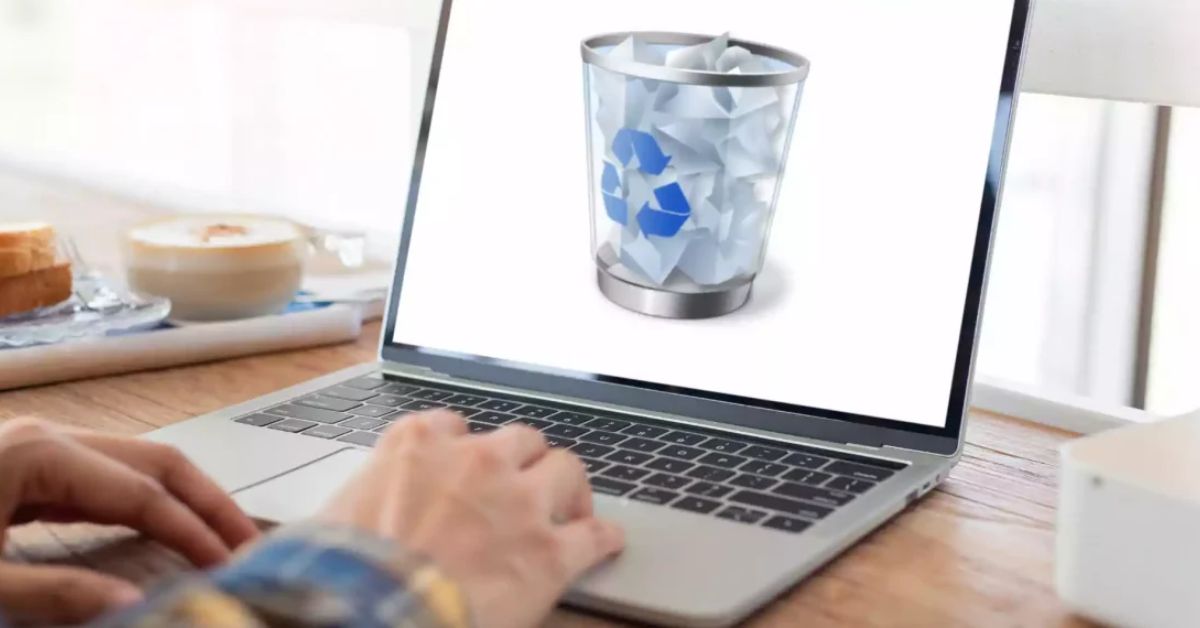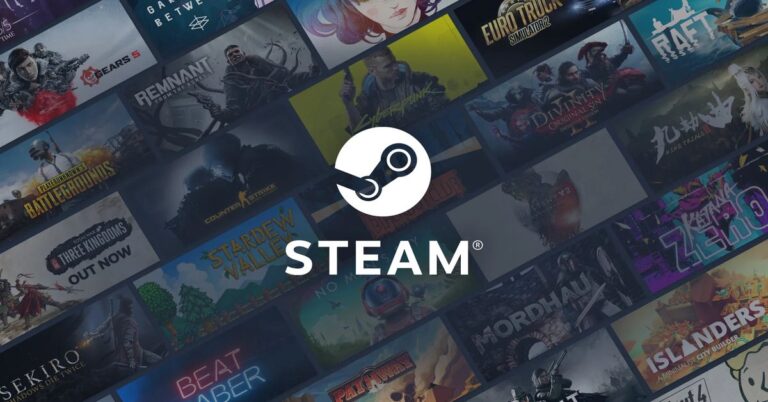Việc dọn rác máy tính Win 10 thường xuyên sẽ giúp giải phóng dung lượng và đem lại nhiều không gian lưu trữ dữ liệu cho máy tính. Nếu như bạn đang tìm cách để xóa những tệp rác trong máy tính của mình thì hãy tham khảo một số cách ở bài viết sau đây. Chắc chắn bạn sẽ cải thiện hiệu suất máy tính của mình tốt hơn.
File rác trên máy tính từ đâu mà ra?
Trước khi tìm hiểu dọn rác máy tính Win 10 là gì, bạn cần tìm hiểu nguồn gốc của file rác trên máy tính. Tất cả thao tác xảy ra trong máy tính của chúng ta từ sử dụng phần mềm đến lướt web, nén/giải nén các tệp tin, gỡ bỏ các phần mềm được cài đặt đều sẽ sinh ra tệp rác trong máy tính.


Rác trên máy tính được dùng để chỉ các tập tin bị dư thừa, chiếm dung lượng nhiều và cản trở quá trình hoạt động của máy tính. Khi tồn tại một thời gian thì rác trên máy tính sẽ dần dần tích lũy và làm cho tốc độ hoạt động của máy tính chậm lại. Từ đó, không gian để hệ điều hành hoạt động cũng bị thu hẹp và người dùng dễ gặp tình trạng giật, lag khi sử dụng máy tính.
Khi nào cần dọn rác máy tính Win 10/11/7?
Việc dọn rác trên máy tính Windows là một phần quan trọng trong việc duy trì hiệu suất và không gian lưu trữ của hệ thống của bạn. Dưới đây là một số tình huống bạn nên cân nhắc dọn dẹp rác trên máy tính Windows:
- Khi ổ đĩa của bạn gần đầy: Nếu ổ đĩa của bạn đang gần đầy, đặc biệt là ổ đĩa chứa hệ thống hoặc ổ đĩa C, bạn cần xem xét dọn dẹp để giải phóng không gian lưu trữ.
- Sử dụng máy tính thường xuyên: Nếu bạn thường xuyên thực hiện các hoạt động như tải xuống tệp tin, cài đặt phần mềm mới, duyệt web thì việc dọn rác định kỳ sẽ giúp bạn duy trì hiệu suất máy tính.
- Sau khi cài đặt và gỡ bỏ phần mềm: Khi bạn cài đặt và gỡ bỏ phần mềm, một số tệp tin và mục rác có thể vẫn còn lại trên hệ thống của bạn. Việc dọn dẹp sau khi cài đặt và gỡ bỏ phần mềm sẽ giúp loại bỏ các tệp tin không cần thiết này.
- Sau khi thực hiện bảo trì hệ thống: Sau khi bảo trì hệ thống như cập nhật phần mềm, quét virus, nén ổ đĩa, bạn cũng nên dọn dẹp để loại bỏ tệp tin tạm thời hoặc tệp tin không cần thiết.
- Khi hệ thống chạy chậm: Nếu bạn thấy máy tính chạy chậm hơn bình thường thì có thể do bộ nhớ hoặc ổ đĩa gần đầy. Trong trường hợp này, việc dọn dẹp rác có thể giúp bạn cải thiện hiệu suất của hệ thống.


Nếu gặp những tình trạng trên, bạn cần phải dọn rác khoảng 2 tháng/lần nếu như bạn dùng máy tính liên tục.
Hướng dẫn cách dọn rác máy tính Win 10/11/7 hiệu quả
Hiện nay có khá nhiều cách dọn rác trên máy tính chạy hệ điều hành Windows 10/11/7 như sau:
Xóa tệp rác trong Temp của máy tính
Temp là một thực mục được thiết lập khi người dùng cài đặt hệ điều hành Windows. Khi sử dụng máy tính, các tệp ở trong loại thư mục này sẽ tự sinh ra. Vị trí thư mục có thể phụ thuộc vào từng phiên bản Windows mà bạn cài đặt trong máy. Thông thường thì thư mục này sẽ nằm tại AppData/Local/Temp.
Số tệp tạm ở trong thư mục Temp tỷ lệ tương ứng với lượng phần mềm và thời gian mà hệ điều hành cài trong máy tính. Windows sẽ hỗ trợ những ứng dụng được khởi động với thời gian nhanh hơn nhờ vào việc lưu trữ các dữ liệu của ứng dụng.
Nếu dọn những dữ liệu ở mục Temp thì nó không tác động tới phần mềm hay máy tính. Người dùng sẽ được Windows khuyến nghị xóa các dữ liệu trong thư mục này thường xuyên để hạn chế tình huống lag, giật trong máy tính.
Để dọn rác máy tính Win 10/11/7, bạn có thể xóa các tệp rác trong Temp bằng những bước sau:
- Bước 1: Bạn bấm Windows + R để làm hiển thị hộp thoại tên Run. Sau đó bạn điền lệnh %temp% và bấm Enter nhằm truy cập Temp.
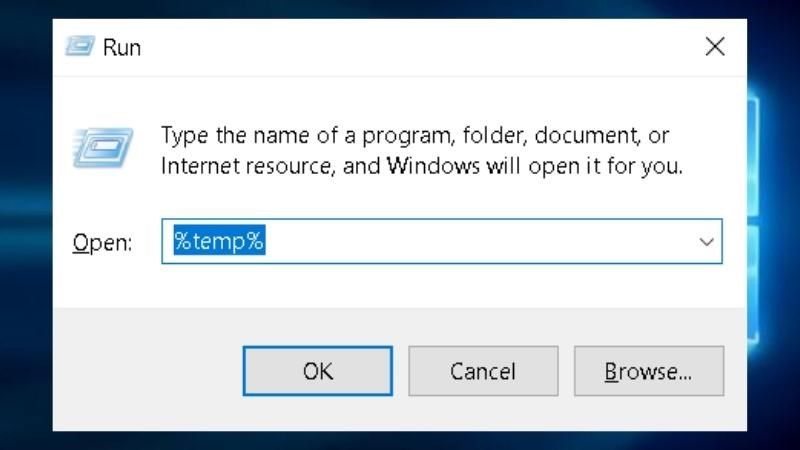
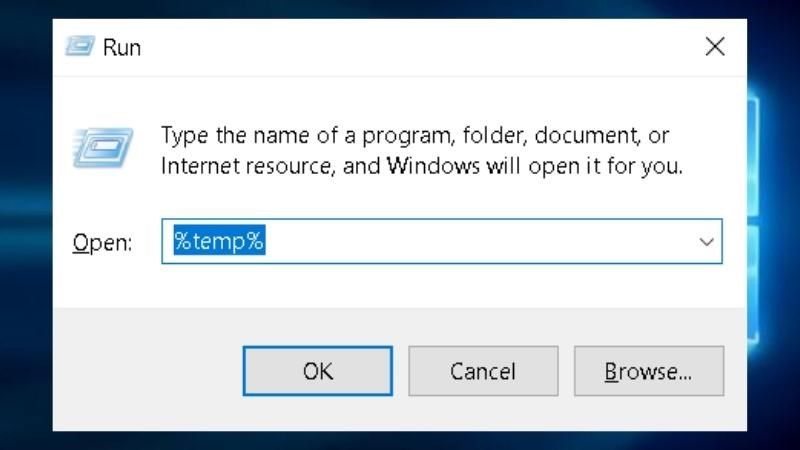
- Bước 2: Ở đây, bạn tiến hành xóa tệp bằng việc Ctrl + A hoặc kéo chuột lựa chọn toàn bộ tệp rồi bấm vào Delete.
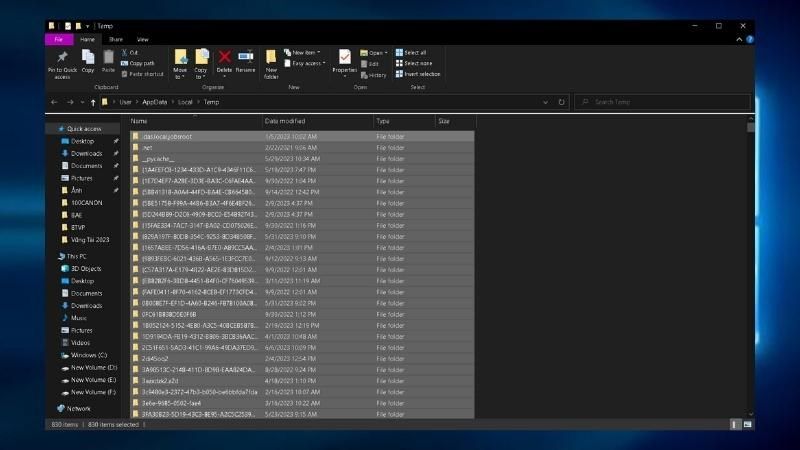
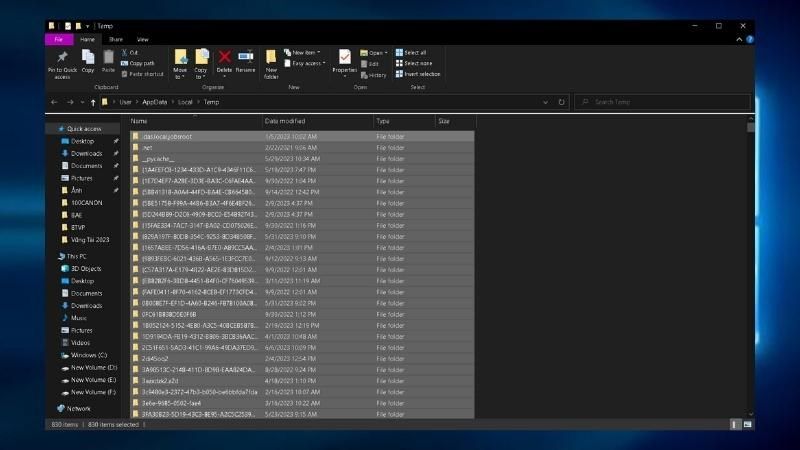
Xóa tệp rác trong mục Recent places trên máy tính
Windows có tính năng tự động lưu lại những thao tác mà người dùng đã thực hiện trong máy tính hàng ngày. Những thao tác này sẽ được lưu lại với hình thức là shortcut với tên gọi Recent places. Dung lượng của shortcut này chỉ có khoảng vài kb nên sẽ không xâm chiếm quá nhiều không gian lưu trữ của bạn.
Bằng việc xóa tệp rác trong shortcut – Recent places, thiết bị của bạn sẽ xóa sạch những thao tác mà bạn đã tiến hành trước đó trên máy tính. Sau đây là cách xóa tệp rác tại Recent places:
- Bước 1: Bạn bấm vào Windows + R rồi mở trình Run. Tiếp đó bạn điền vào cụm Recent places và bấm Enter để vào thư mục.
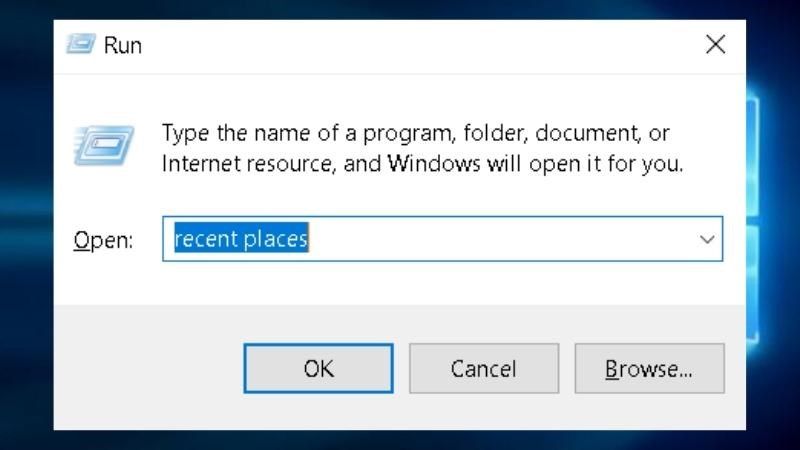
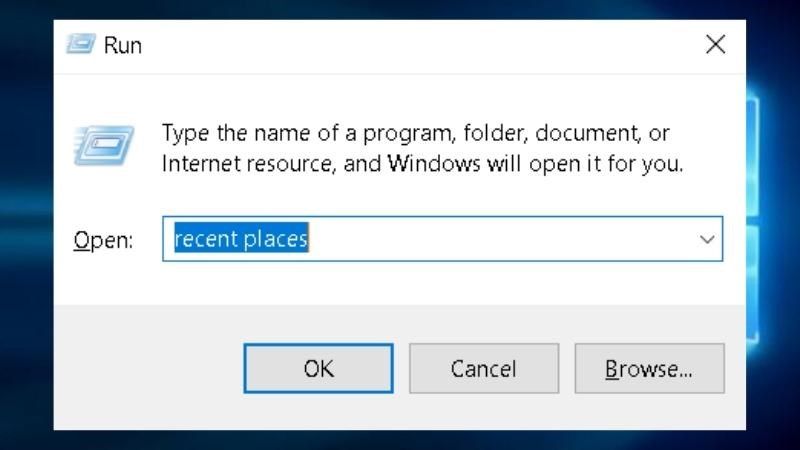
- Bước 2: Bạn chọn toàn bộ tệp bằng việc kéo chuột hay dùng Ctrl + A rồi bấm Delete. Tiếp đó bạn bấm vào Enter để xóa tất cả các tệp và nó không tác động gì tới máy tính bạn.
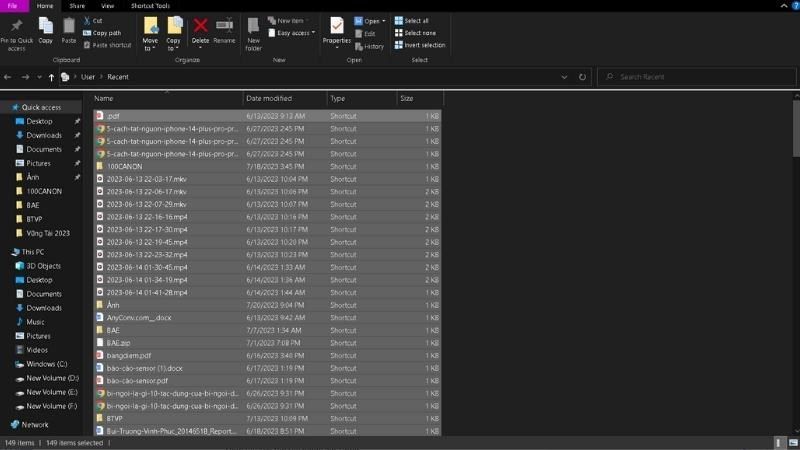
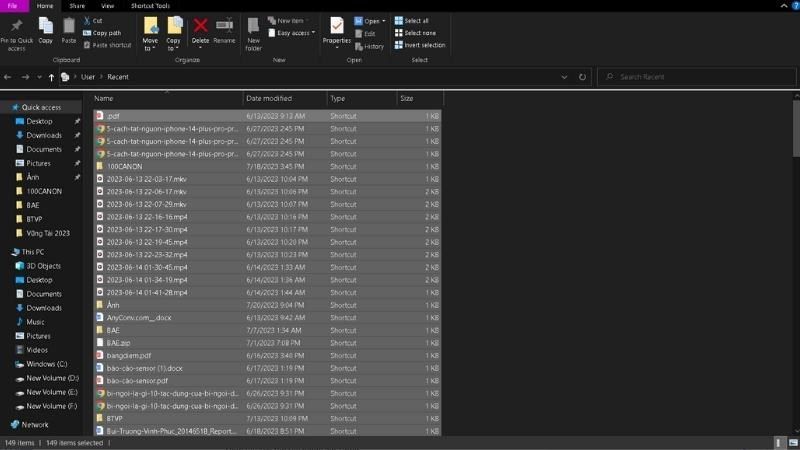
Xóa tệp rác trong bộ nhớ Cache trên máy tính
Mỗi khi người dùng tìm kiếm hoặc sử dụng những phần mềm trên máy tính thì bộ nhớ Cache sẽ được thiết lập tự động. Nhờ vào bộ nhớ này mà những thao tác có tính chất lặp lại sẽ tiến hành nhanh hơn và không tốn thêm thời gian đợi giống lần đầu.
Bộ nhớ Cache không phải xóa tệp liên tục và nó cũng giống như mục Recent Places vì có dung lượng khá nhẹ. Sau khoảng vài tháng dùng máy tính, bạn có thể dọn rác máy tính Win 10/11/7 bằng việc dọn dẹp bộ nhớ Cache với thao tác sau:
- Bước 1: Bạn mở Run với tổ hợp Windows + R. Tiếp đó bạn điền prefetch rồi bấm phím Enter cho thư mục mở ra.
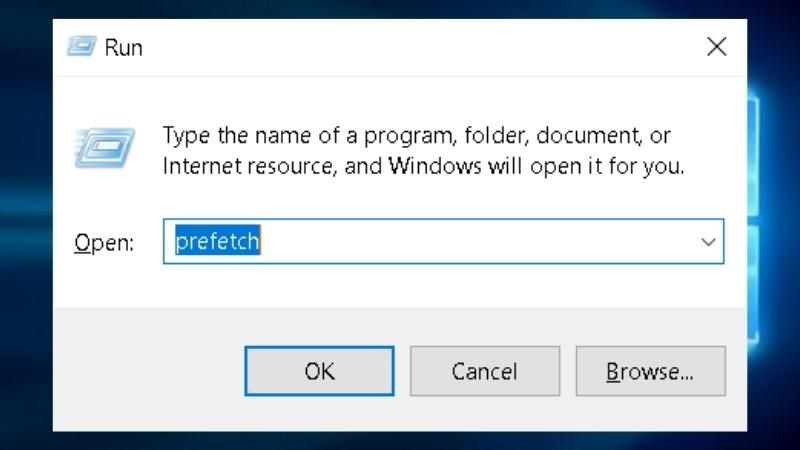
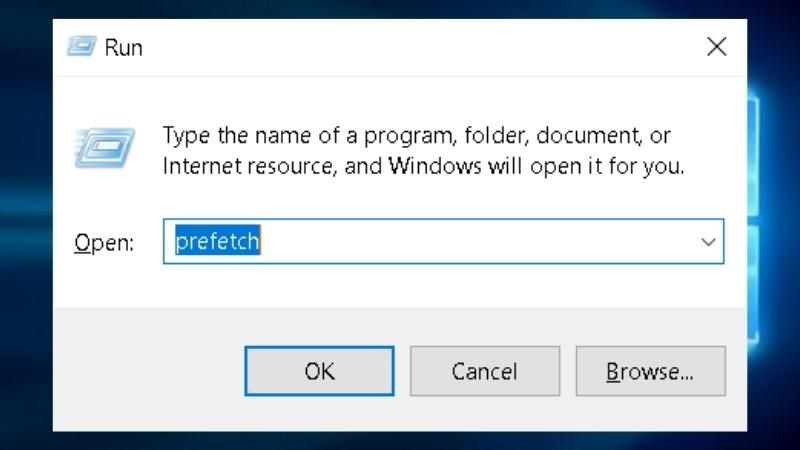
- Bước 2: Bạn bấm vào Ctrl + A rồi bấm Delete để tiến hành xóa các tệp.
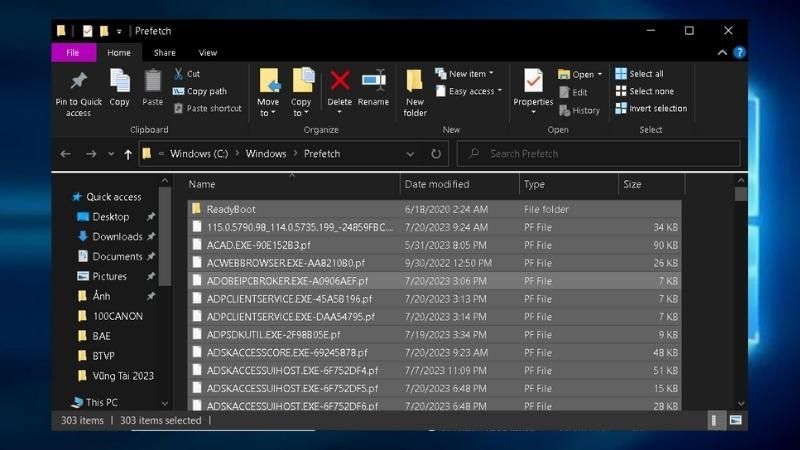
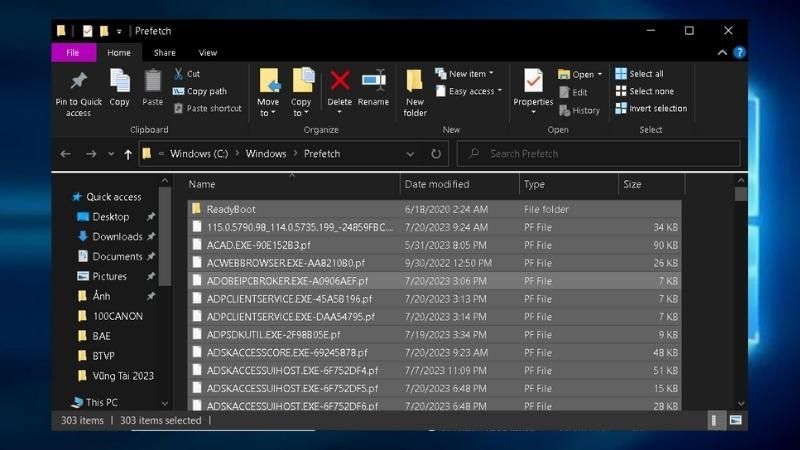
Xóa tệp rác với Disk Cleanup trên máy tính
Bạn có thể sử dụng phần mềm Disk Cleanup có tích hợp sẵn với hệ điều hành Windows để xóa tệp rác trong máy tính. Sau đây là cách xóa tệp với công cụ này:
- Bước 1: Khi bạn mở hộp thoại Run, bạn hãy điền lệnh cleanmgr rồi bấm phím Enter.
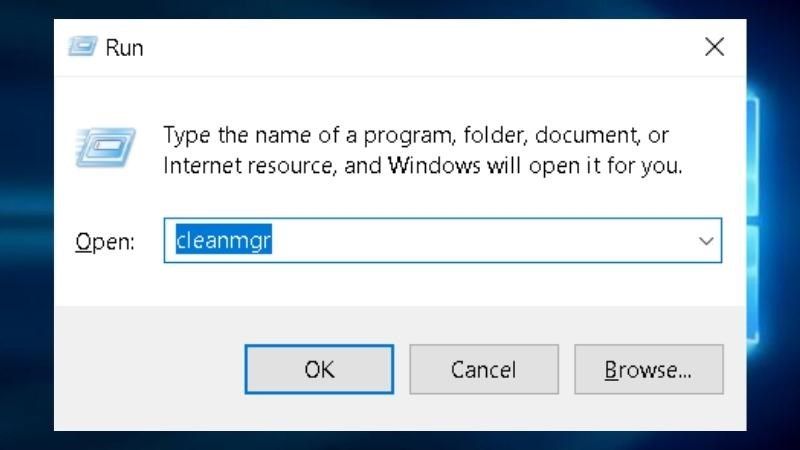
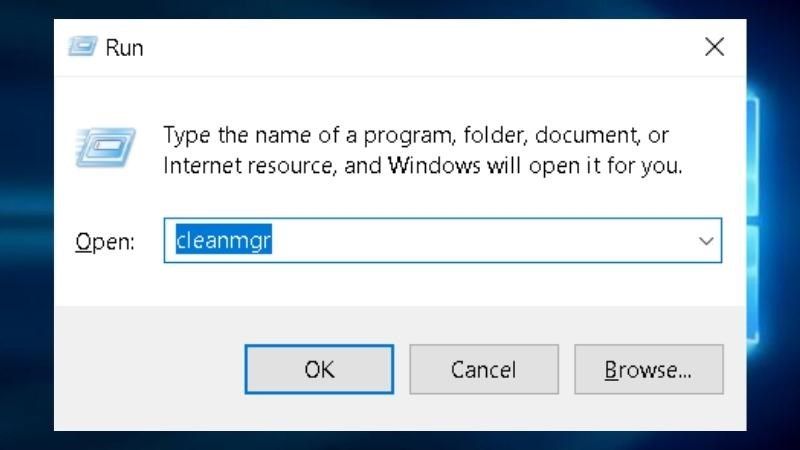
- Bước 2: Bạn nhấp chuột ở mũi tên bên phải của ổ đĩa cần dọn rác. Sau đó bạn bấm vào OK.
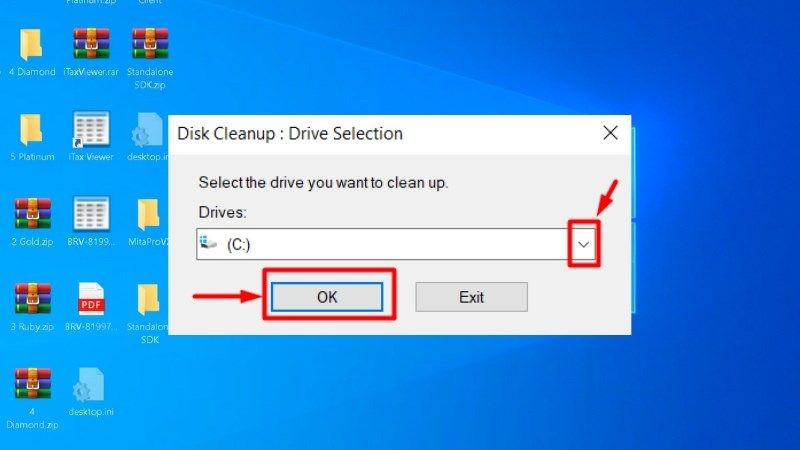
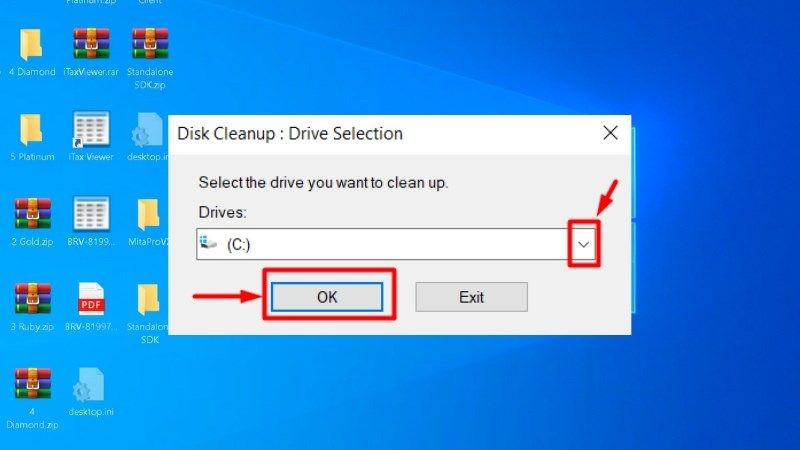
- Bước 3: Khi giao diện của Disk Cleanup xuất hiện thì bạn đánh dấu tick ở các tệp không cần thiết và bạn muốn xóa. Sau đó bạn nhấn vào Clean up system files.
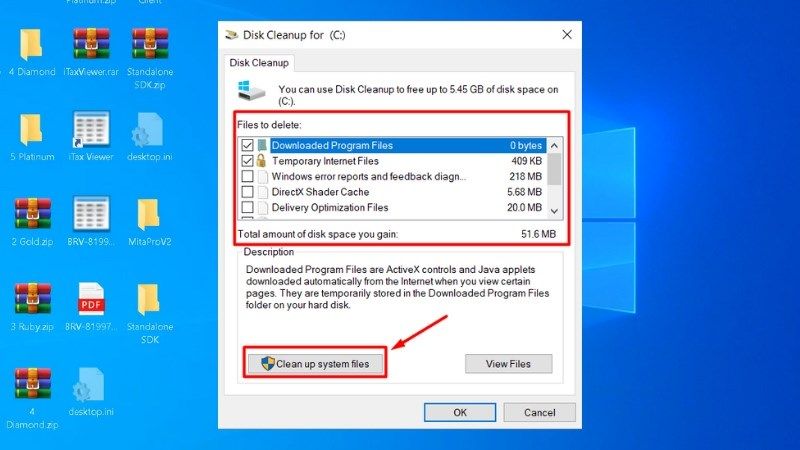
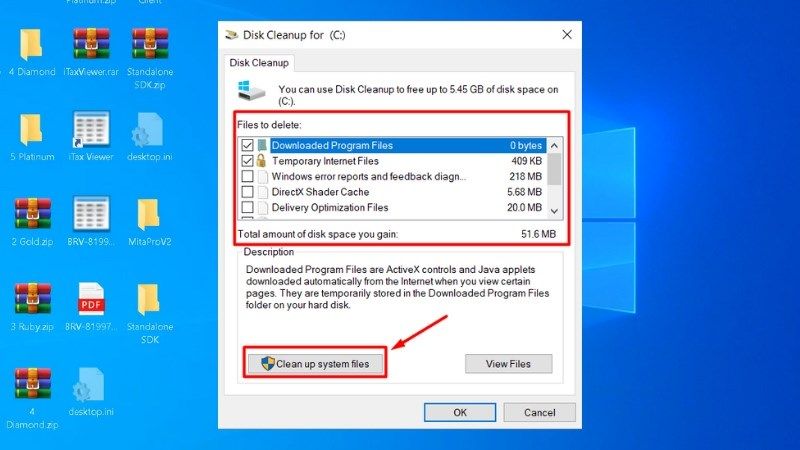
Sau đó bạn cứ đợi cho hệ thống tự động dọn tệp rác. Nhưng bạn cần chú ý vì trong quá trình xóa có thể xóa nhầm những tệp quan trọng và những tệp này sẽ được xóa thẳng mà không lưu lại trong Thùng rác.
Xóa tệp rác trong Recycle Bin trên máy tính
Khi bạn thực hiện dọn rác máy tính Win 10/11/7 bằng việc nhấn vào tệp tin và bấm Delete thì những tệp đó vẫn tồn tại trong máy, chúng chưa được xóa hoàn toàn. Bạn phải làm cho chúng mất hoàn toàn bằng việc xóa thêm lần nữa bằng việc truy cập Recycle Bin và thực hiện những thao tác sau:
Bước 1: Bạn hãy chọn vào mục Recycle Bin đã có sẵn trên màn hình Desktop.
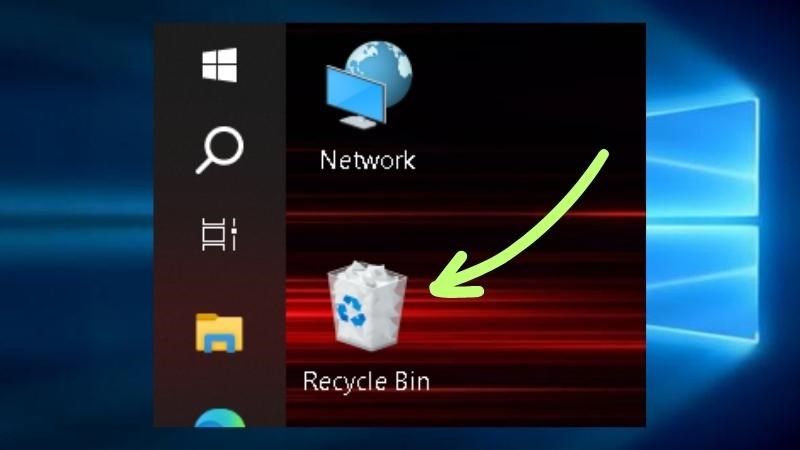
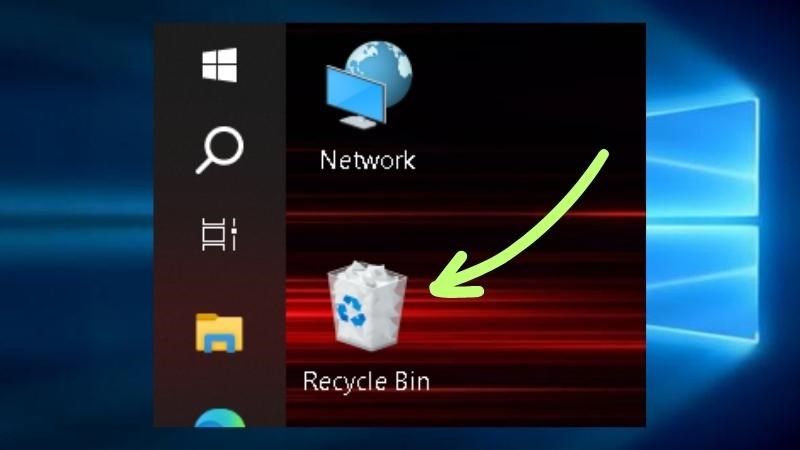
Bước 2: Nếu như bạn không có thấy Recycle Bin xuất hiện trong màn hình thì bạn làm những bước sau:
Vào Menu Start – Chọn mục Settings.
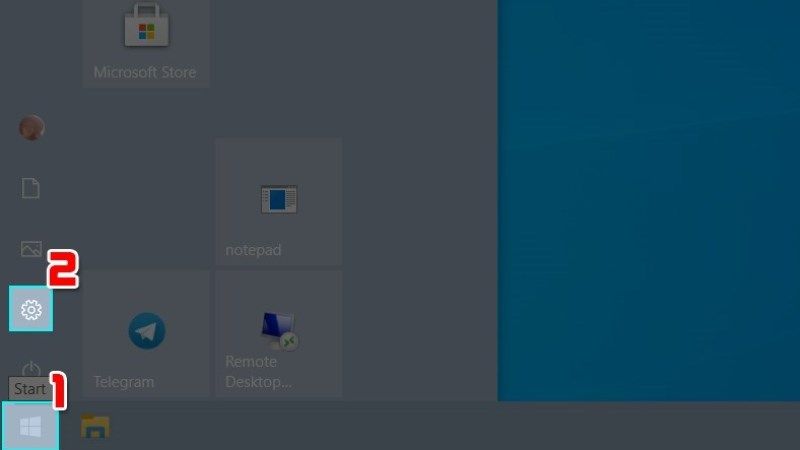
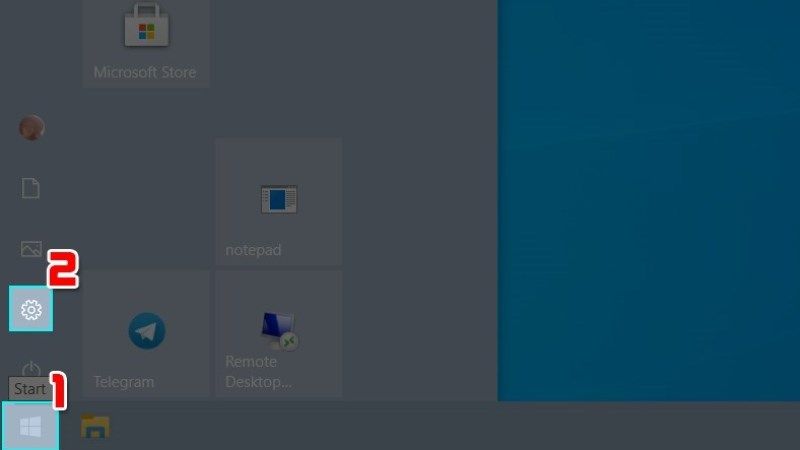
Tìm tới Personalization rồi chọn vào Themes.
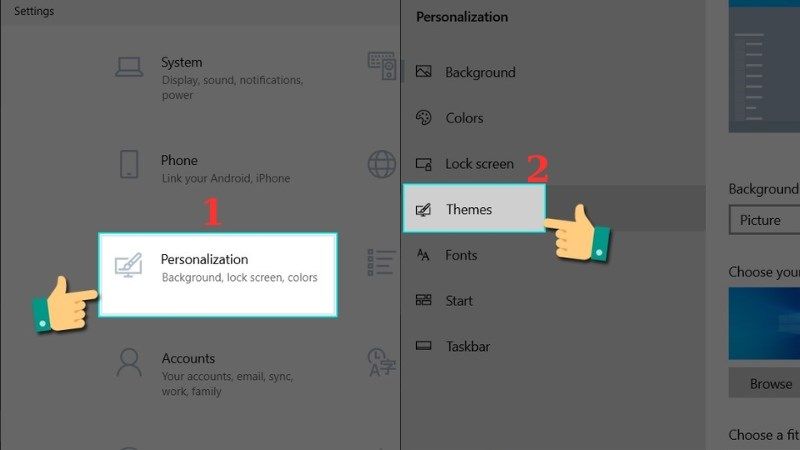
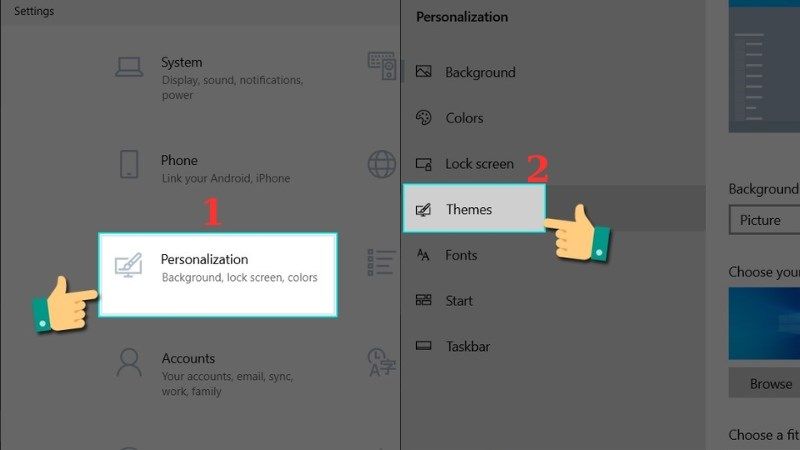
Sau đó bạn bấm vào Desktop icon settings.
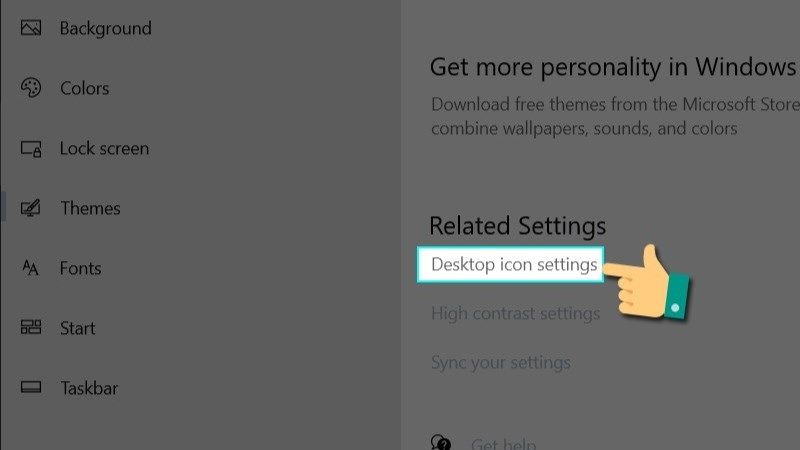
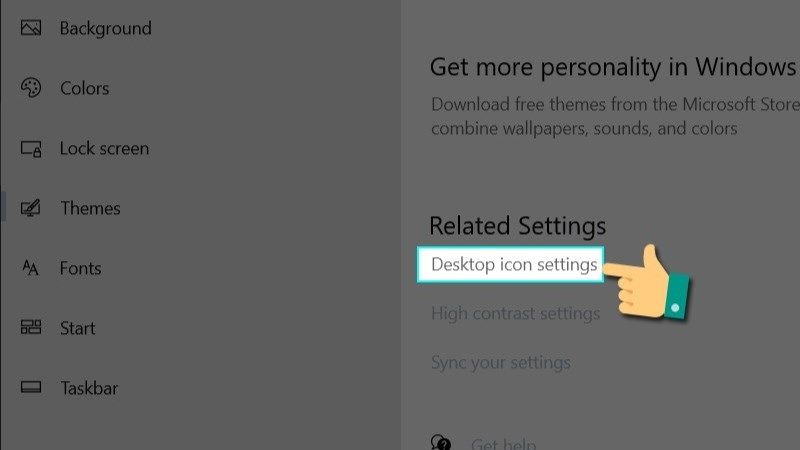
Sau đó bạn chọn vào Recycle Bin rồi chọn Apply và bấm OK.
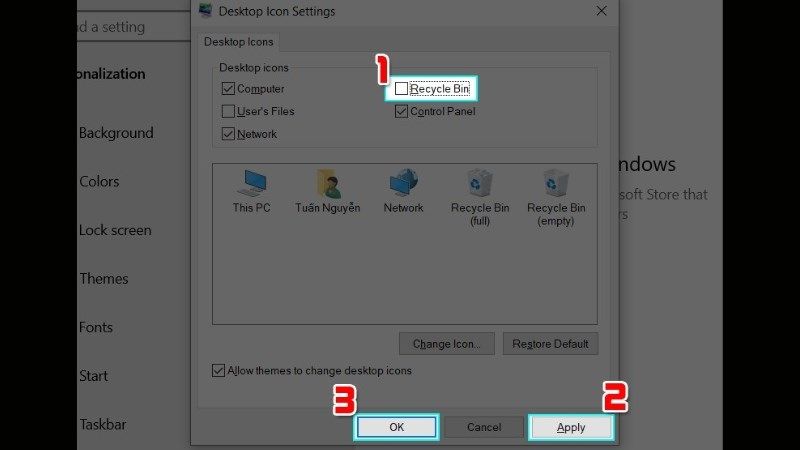
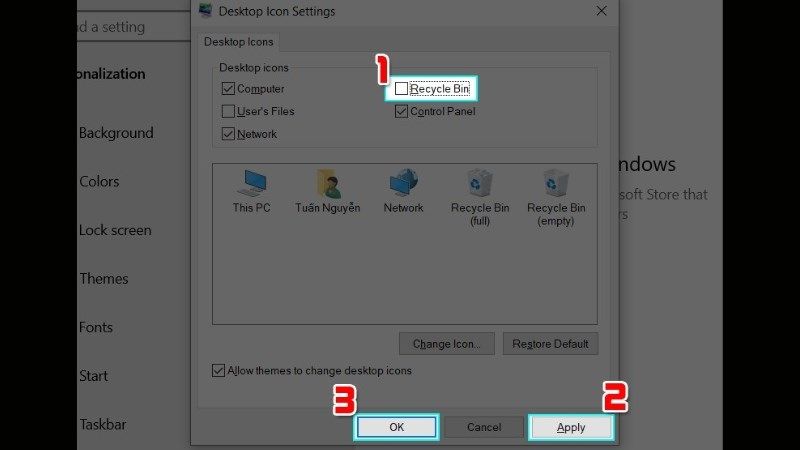
Bước 3: Khi đã truy cập Recycle Bin thì bạn bấm chuột hay dùng Ctrl + A rồi chọn toàn bộ file. Sau đó bạn bấm vào chuột bên phải và chọn Delete.
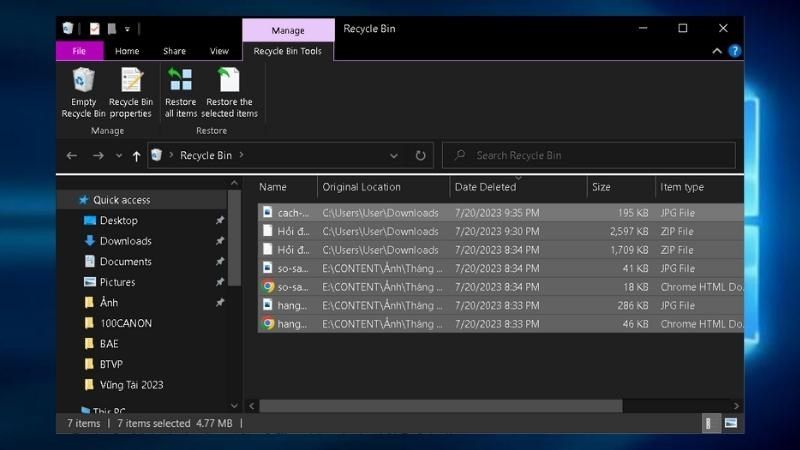
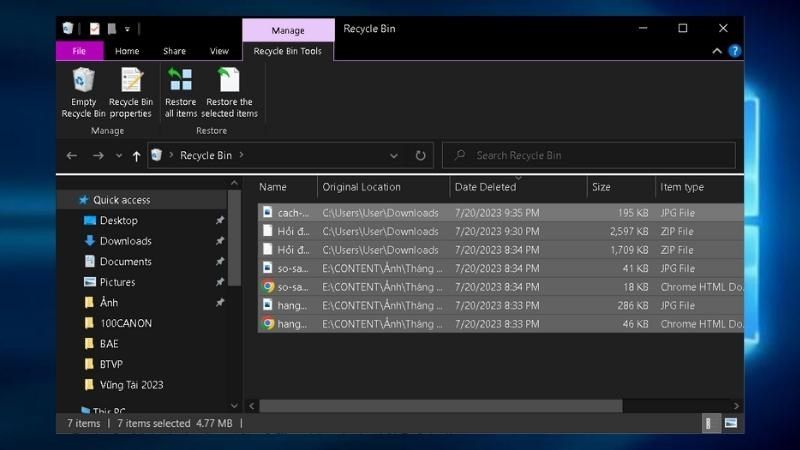
Xóa những chương trình không dùng đến
Để dọn rác máy tính Win 10/11/7, mọi người nên xóa những chương trình mà mình không cần dùng đến nữa và đang cài vào máy tính để gia tăng hiệu suất vận hành, cải thiện dung lượng máy tính:
- Bước 1: Bạn vào Menu Start rồi tìm tới mục Control Panel và bấm chọn ở đó.
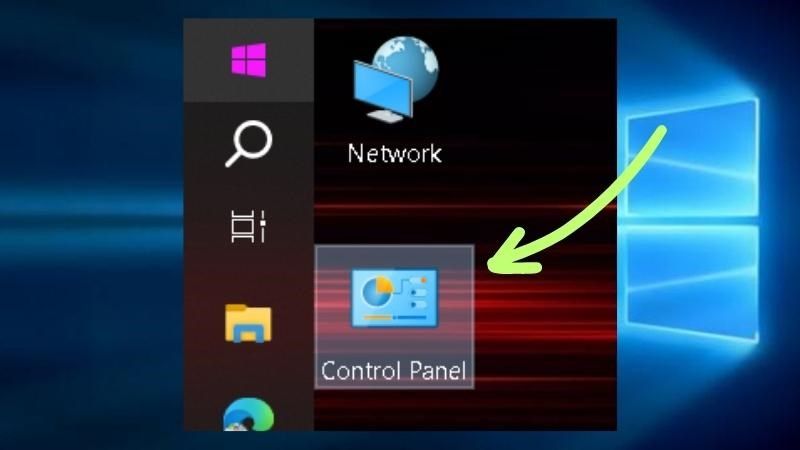
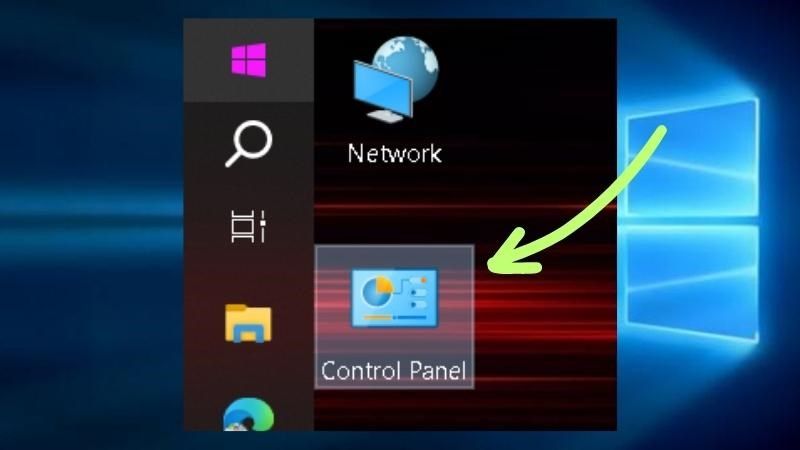
- Bước 2: Bạn chọn vào Programs & Features.
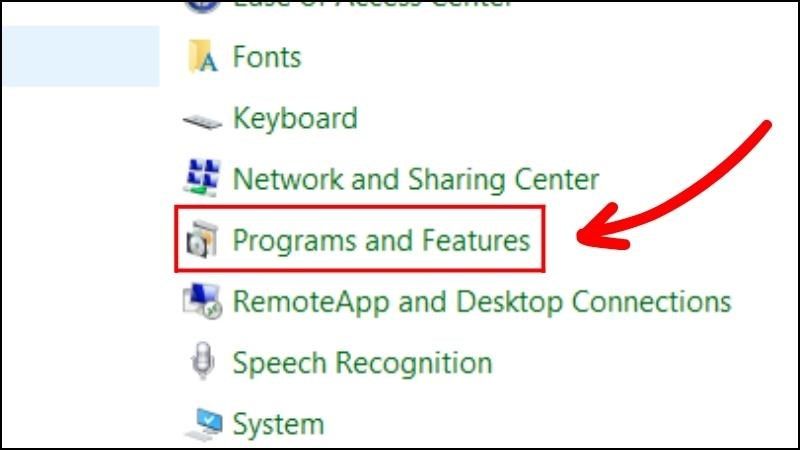
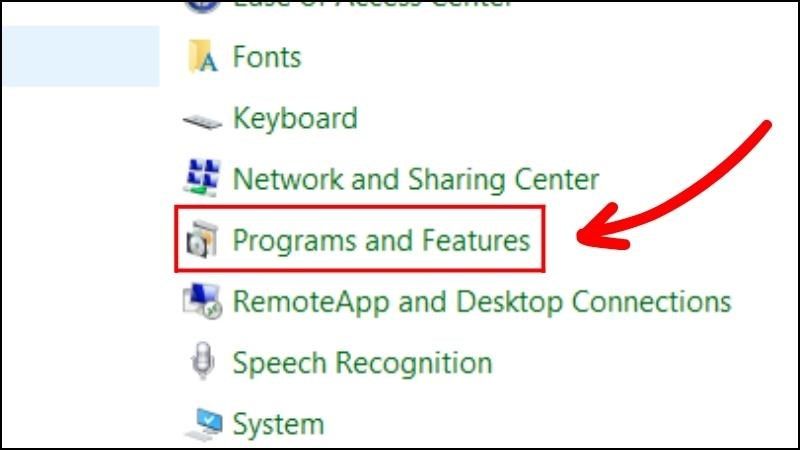
- Bước 3: Tiếp đó, bạn hãy loại bỏ các chương trình hoặc phần mềm mà mình không cần dùng bằng việc nhấp vào chuột bên trái và nhấp vào chuột bên phải để chọn Uninstall.
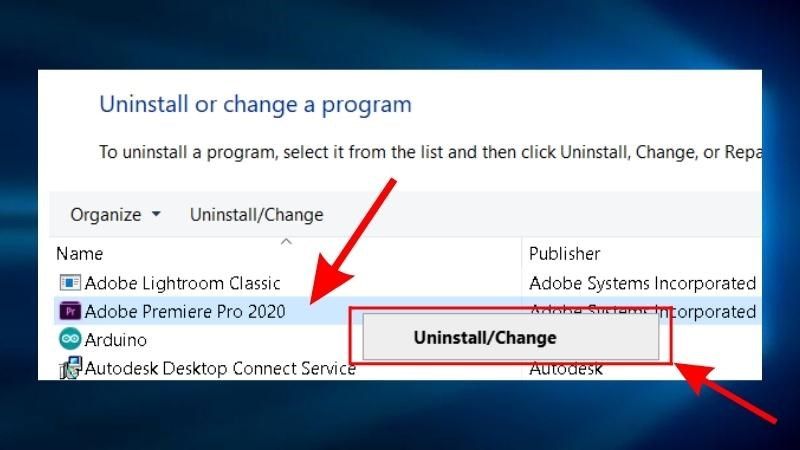
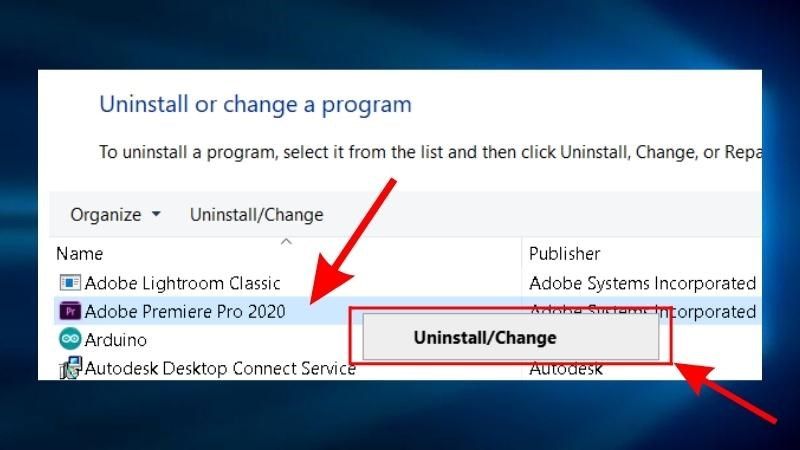
Xóa tệp rác trong những trình duyệt máy tính
Mỗi người dùng thường sử dụng các trình duyệt khác nhau và có nhiều người dùng cùng lúc nhiều trình duyệt web như Cốc cốc, Google Chrome, Opera,… Dù bạn dùng bất cứ trình duyệt nào thì thao tác xóa lịch sử trình duyệt vẫn rất cần thiết nhằm đỡ gây tốn dung lượng thiết bị.
Mọi người có thể tiến hành xóa các lịch sử ở ngày hôm qua, ở tuần qua hoặc tháng qua tùy theo nhu cầu. Hình dưới đây là ví dụ về cách xóa lịch sử trên trình duyệt Cốc Cốc:
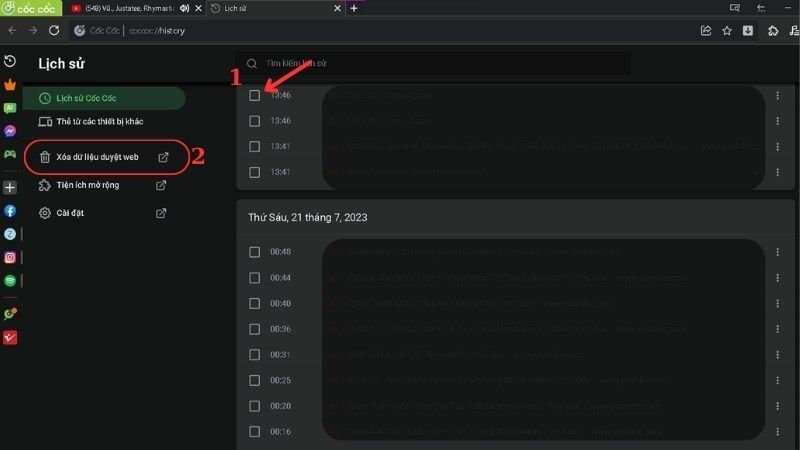
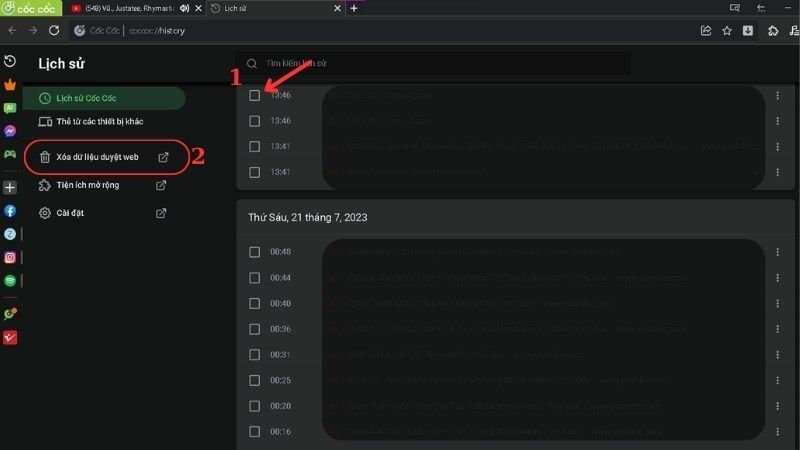
Xóa tệp rác trong với phần mềm thứ ba trên máy tính
Mọi người có thể xóa tệp rác trong máy tính bằng việc dùng các phần mềm thứ ba. Hiện nay có một vài phần mềm có thể tối ưu cho máy tính và được nhiều người dùng như Piriform CCleaner, Iolo System Mechanic, PC Decrapifier và IObit Advanced SystemCare.


Mẹo sử dụng hiệu quả bộ nhớ máy tính Windows
Dưới đây là một số mẹo giúp bạn sử dụng hiệu quả bộ nhớ trên máy tính Windows và không phải dọn rác máy tính Win 10/11/7 thường xuyên:
Phân loại tài liệu
Người dùng cần phân loại các tài liệu trên máy tính theo cách khoa học để tìm kiếm một cách dễ dàng. Khi không cần dùng nữa, bạn có thể xóa chúng đi. Bạn chỉ nên dùng những phần mềm đáp ứng đầy đủ nhu cầu thực tế của mình để tránh tình trạng cài đặt nhiều phần mềm và gây lãng phí.
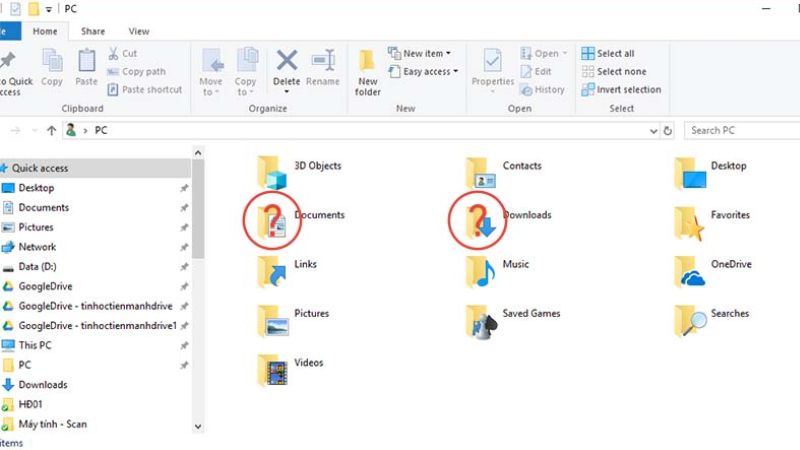
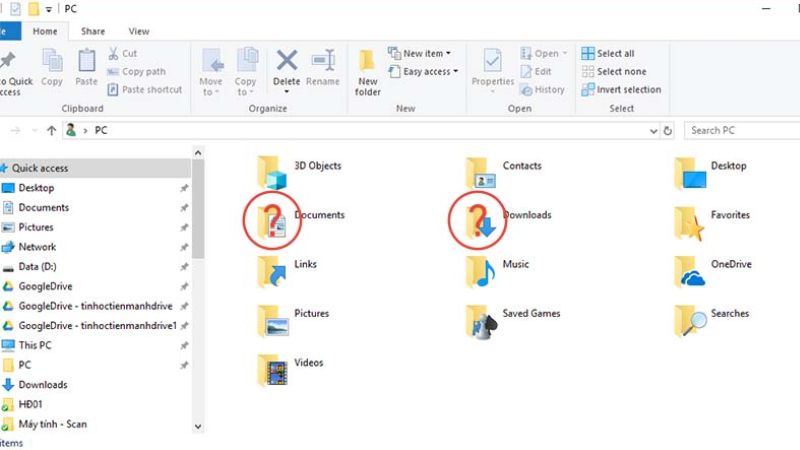
Đóng ứng dụng không cần thiết
Khi không sử dụng, đóng các ứng dụng không cần thiết để giải phóng bộ nhớ RAM. Các chương trình hoặc ứng dụng chạy ngầm trên máy tính có thể tiêu tốn nhiều bộ nhớ và làm chậm máy tính của bạn.
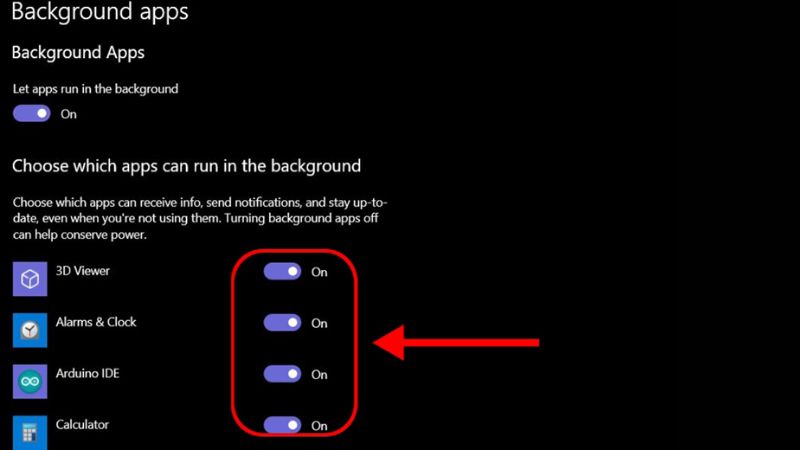
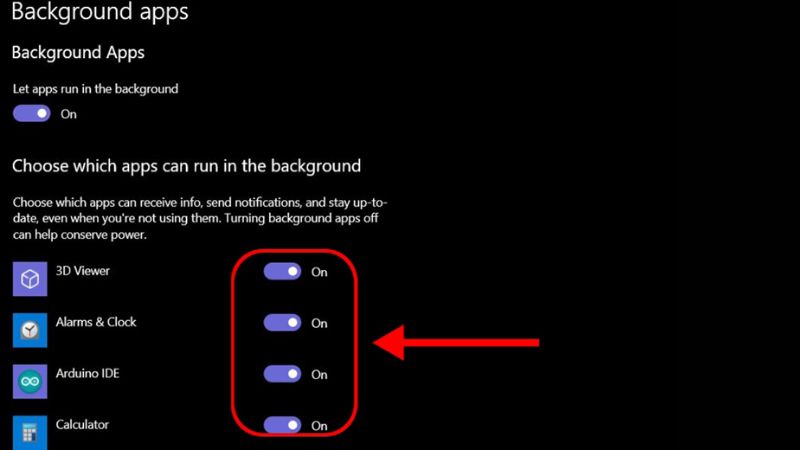
Tắt dịch vụ không cần thiết
Bạn nên sử dụng Task Manager để tắt các chương trình không cần thiết hoạt động trong nền. Bạn có thể mở Task Manager bằng cách nhấn tổ hợp phím Ctrl + Shift + Esc và tắt các chương trình không cần thiết.
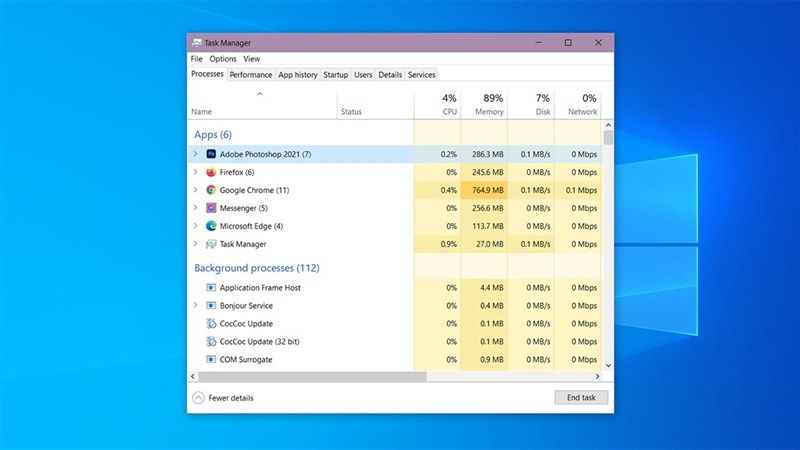
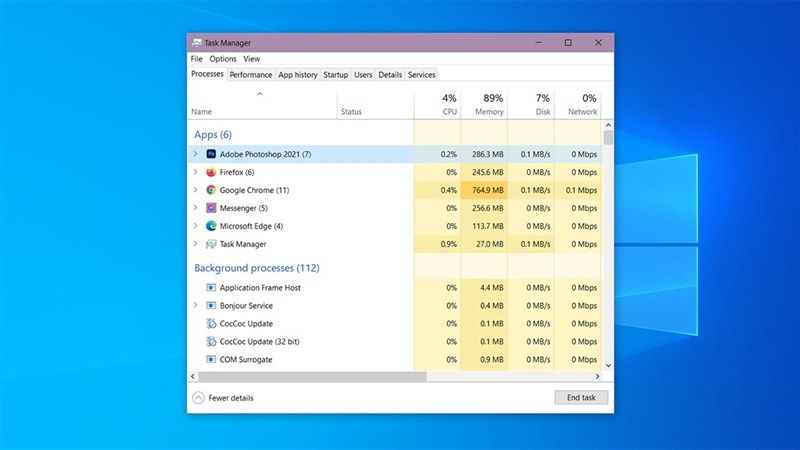
Dọn dẹp ổ đĩa
Bạn nên sử dụng tính năng dọn rác máy tính Win 10/11/7 để dọn dẹp ổ đĩa, loại bỏ các tệp tin tạm thời, cache và các tệp tin không cần thiết khác. Nếu bạn sử dụng máy tính thường xuyên thì bạn nên dọn ổ đĩa khoảng hai tháng/ lần.
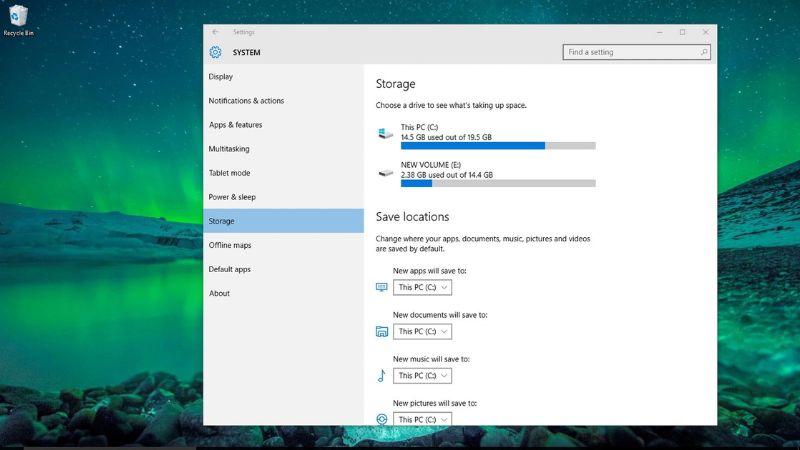
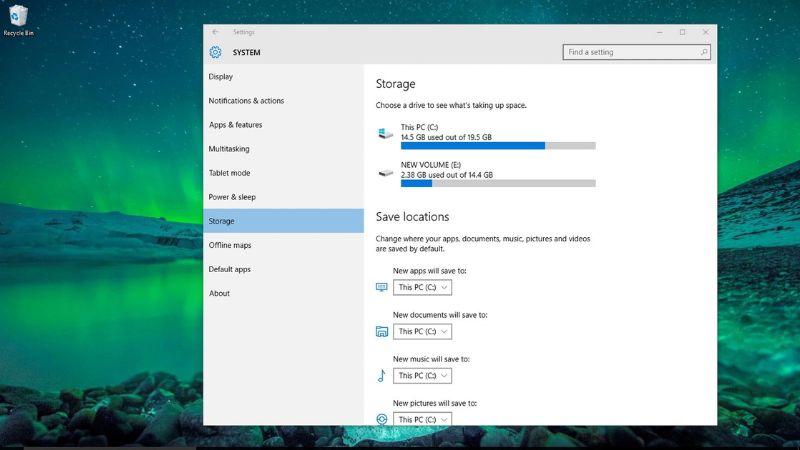
Tăng bộ nhớ ảo
Nếu máy tính của bạn có ít bộ nhớ RAM, bạn có thể tăng bộ nhớ ảo để cải thiện hiệu suất. Để làm điều này, bạn có thể điều chỉnh phần cài đặt bộ nhớ ảo trong phần Cấu hình hệ thống của Windows.
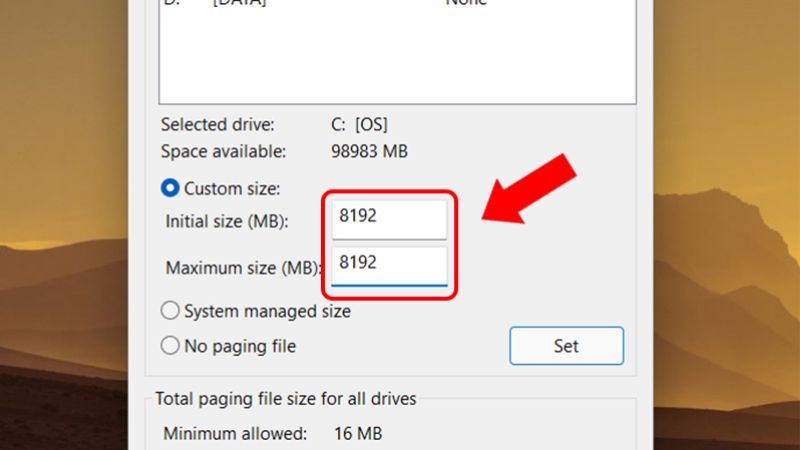
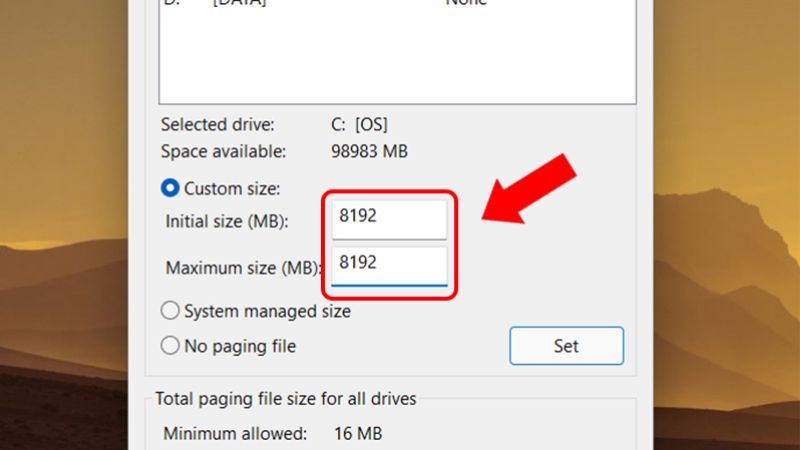
Tối ưu hóa khởi động của Windows
Hiện nay có vô số ứng dụng tự động chạy khi bạn khởi động máy tính. Bạn có thể tối ưu hóa quá trình khởi động bằng cách sử dụng chế độ khởi động nhanh hoặc tắt các ứng dụng tự động chạy trong Task Manager.
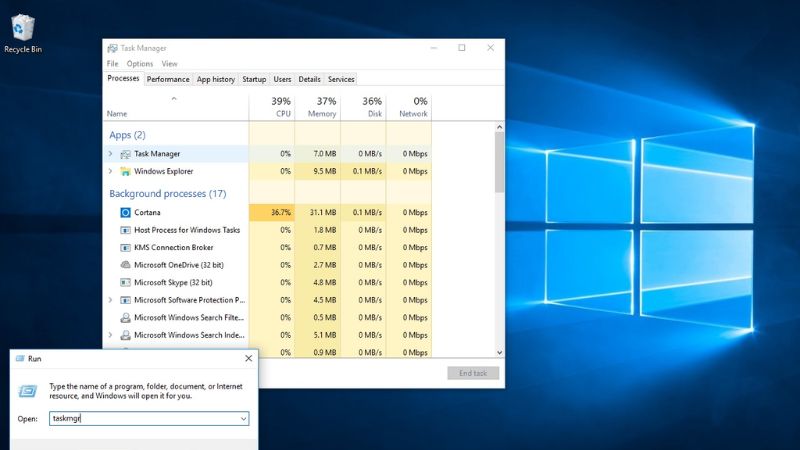
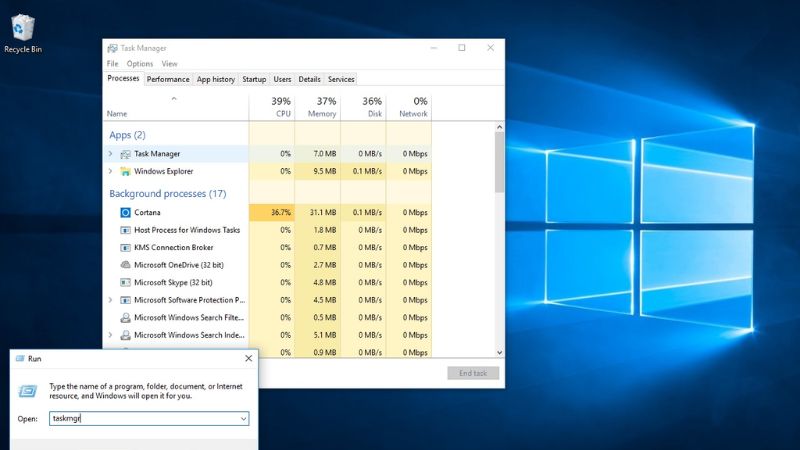
Như vậy bài viết trên đã chia sẻ chi tiết cách dọn rác máy tính Win 10/11/7 cho mọi người tham khảo. Hy vọng mọi người sẽ cải thiện được hiệu suất máy tính hoạt động ngày càng tốt hơn và cải thiện dung lượng bộ nhớ thiết bị hiệu quả.
Tham khảo bài viết liên quan: